wps文字如何插入背景音乐
相关话题
我们在编辑文档的时候,如果需要在其中添加背景音乐,应该怎么办呢?由于背景音乐用的比较少,可能很多人都不知道如何在wps文字中插入背景音乐,下面就让小编告诉你wps文字如何插入背景音乐 的方法。
wps文字插入背景音乐的方法:
1、要想在WPS中使用VBA控件,必须在系统中安装VBA环境。安装好VBA后,在“视图”→“工具栏”中调出“控件工具箱”,此时“控件工具箱”工具条将会出现在WPS的工具栏区域。
2、为了效果的完美,我们先从“视图”菜单中进入“页眉和页脚”状态,再点一下“控件工具箱”上最右边的按钮“其它控件”。并从下拉列表中选择“Windows media player”控件。此时,鼠标指针 变成“十字”形状,将鼠标指针置于文档页眉 位置,按下鼠标左键,拖拉出一个矩形,放开鼠标,即出现一个播放器对象,如图
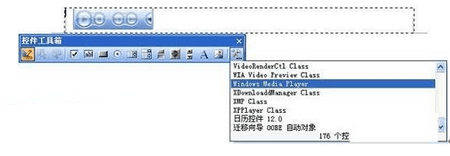
3、右击这个播放器对象,从右键菜单中选择“属性”,调出“属性”设置面板。用鼠标点一下“自定义”项,其右侧出现一个带省略号的按钮,点击此按钮,弹出设置面板。
4、在“文件名或URL”后用浏览按钮找到背景音乐文件,在“选择模式”中选择“Invisible”(不可见),在“播放选项”中勾选“自动启动”(这样当文档打开时就自动播放音乐了),在“播放计数”中输入“99”或者更大的数(这样就可以不停地播放),最后单击“确定”按钮退出。单击“控件工具箱”最左侧的“退出设计模式”按钮,美妙的音乐就缓缓地飘出来了。如图
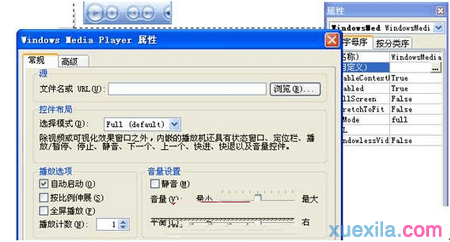
5、最后,将文档存盘退出,下次再次打开此文档时,会弹出安全警告。我们点一下“启用宏”,文档开启,美妙的音乐再次飘出。
还可以这样:
1、如果仅仅是想要在编辑文档的同时播放音乐,还是比较简单的。在当前文档中,从“插入”菜单中选择“对象”,然后选择“由文件创建”,并通过浏览按钮找到一首自己喜欢的音乐文件,确定退出,在文档中双击音乐图标,就可以调用默认播放器进行播放了。
